SCOM 2012 agent kurulumunun hangi yöntemler ile yapılacağını incelemeye başlamıştık. Serinin ilk makalesinde discovery ile uzaktan kurulum adımlarını görmüştünüz. İkinci makalemizde elle agent kurulumunu inceleyeceğiz.
Domain ortamında yer alan bazı sistemlere elle agent kurulması gerekebilir, bunların başında domain controller yer almaktadır çok fazla tercihe edilmesede elle agent kurulum işleminin nasıl yapılacağını öğrenmeniz gerekmektedir. İsterseniz şimdi yapılması gereken ayarlama ve adımlara hep birlikte bakalım.
Manuel (Elle) Agent kurulumu varsayılanda SCOM 2012 ‘de kapalı şekilde yapılandırılmıştır. Domainde yer alan bir sisteme elle kurulum yapılırsa bu istekler sunucu tarafından rejecet (red edilecektir). Bu sebepten dolayı elle agent kurulumu düşünüyorsanız aşağıdaki konfigürasyonun yapılması gerekmektedir.

Resim-1
Start -> Programs -> System Center 2012 Operations Manager lokasyonundaki “Operations Console” uygulamasını çalıştırınız.
Operations Console penceresinde “Administration” bölümünde “Settings” bölümüne geliniz ve sağ bölümde yer alan “Security” alanını bulunuz ve çift tıklayınız.

Resim-2
General penceresinde “Manual Agent Installs” alanında “Review new manual agent installations in pending management view” seçeneğini işaretleyiniz. Eğer otomatik approve (onaylama) seçeneğini aktif etmek istiyorsanız “Automatically approve new manually agents” kutusunu işaretleyiniz.

Resim-3

Resim-4
Agent kurulumu yapacağınız sisteme yerel administrator haklarına sahip bir kullanıcı ile oturum açılır. İstenirse SCOM 2012 kurulum medyası çalıştırılır ve Local Agent seçilir.

Resim-5
İstenirse de SCOM 2012 kurulum medyası içinde yer alan agent klasörü bir yere kopyalanır ve paylaşıma açılır. Böylelikle manuel agent kurulumu için sürekli kurulum medyasını kullanmak gerekmez.

Resim-6
SCOM 2012 manuel agent kurulumu için belirtilen iki yöntem de tercih edilebilir. Biz networkten paylaşıma açılmış agent klasörüne erişerek kuruluma devam edelim. İlgili işlemci mimarisine uygun olan sürüm klasörünün içine girilir ve MOMAGENT tıklanır.
Agent kurulum sihirbazı karşınıza gelir ve next butonu tıklanır.

Resim-7
Kurulum yapılacak hedef klasör seçilir ve next butonu tıklanır.

Resim-8
Management Group Configuration sayfasında Specify Management Group information kutusu seçil şekilde bırakılır ve Next butonuna basılır. Eğer Management group bilgisinin ve ilgili sunucunun kim olacağı bilgisi AD ‘den konfigüre edilmişse bu kutu temizlenip ilerlenir. Böylelikle Management Group bilgisini Active directory’den alacaktır.AD üzerinde ayar yapmadığım için yukarıda belirttiğim gibi hiçbir şeyi değiştirmeden next ile ilerliyorum.
Önemli: Daha sonra sizlere Management group üyeliğinin AD üzerinden nasıl yapıldığını anlatan bir makale yazacağım.

Resim-9
Management group bilgisi ve management server bilgisi girildikten sonra next butonu ile devam edilir.

Resim-10
Agent action account hesabı olarak Local System belirlenir ve Next butonuna basılır.

Resim-11
Microsoft Update için istenilen ayarlama yapılır sonra next ile devam edilir.

Resim-12
Install butonuna basılarak kurulum tamamlanır.

Resim-13
İsterseniz SCOM 2012 agent kurulumunun doğru yapılıp yapılmadığının sağlamasını yapalım. İlk olarak SCOM 2007 ve 2007 R2 ‘de denetim masasına agent aracı gelmiyordu. SCOM 2012 ‘de agent kurulumu yaptıktan sonra aşağıdaki gibi bunu görebileceksiniz.

Resim-14
Agent’ın haberleştiği PMS’ın bilgisini management groups içerisinde görebilmeniz gerekmektedir. AD ile bu bilgi assing ediliyorsa (atanıyorsa) Management server değişikliği yapıldığında otomatik olarak bu değişiklik sağlanacaktır.

Resim-15
Properties (özellikler) tabında ürün ismini ve agent’ın versiyon numarasını görebileceksiniz.

Resim-16
Agent doğru bir şekilde kurulmuş ve çalışıyor ise bunu görebileceğiniz bir diğer yer ise OpsMgr Console içerisinde yer alan “Agent Managed” alanıdır.

Resim-17
Ayrıca agent’ın kurulu olduğu sistemin görev yöneticisinde agent çalışan exe’leride yer almaktadır. Bunları aşağıda resimde görebilirsiniz.

Resim-18
SCOM 2012 agent kurulumu ile birlikte gelen servisler ise aşağıda yer almaktadır. Bunların bir kısmı çalışır bir kısmı ise disable durumdadır.

Resim-19
Agent kurulduğunda kurulum dosyalarının belirlemiş olduğunuz yerde oluşacaktır.

Resim-20
Son olarak sizleri şunu hatırlatmak istiyorum, eğer yukarıda belirtilmiş otomatik approve etme ayarı seçilmemiş ise elle kurulmuş tüm ajanların approve edilmesi gereklidir. Bunun için aşağıdaki prosedür uygulanır. Öncesinde ise Administration – Settings yolundan erişilebilecek Global Management Server Settings sekmesinde “Review new manual agent installations in pending management view” seçili olmalıdır.
Operations Manager konsolundan Administration kısmına gelinir.
Pending Management tıklanır.
Approve bekleyen herhangi bir ajan üstüne sağ tıklanır ve Approve Seçilir.
Manual Agent Install ekranında Approve butonuna tıklanır.

Resim-21
Discovery yöntemi ile uzaktan kurmaya göre biraz daha zahmetli olan manuel agent kurulumunun nasıl yapıldığını tüm teknik ayrıntılarıyla bu makalemizde inceledik.
Bir sonraki makalede Workgroup ortamında yer alan sistemlere agent kurulumunun nasıl yapılacağını inceleyeceğiz.
Bu konuyla ilgili sorularınızı alt kısımda bulunan yorumlar alanını kullanarak sorabilirsiniz.
Referanslar

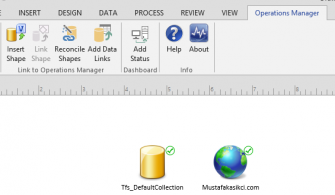

Bu guzel makale icin tesekkurler.
Süper bir makele olmuş :)